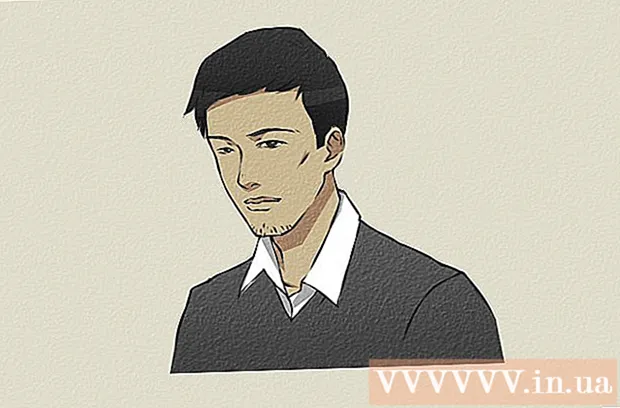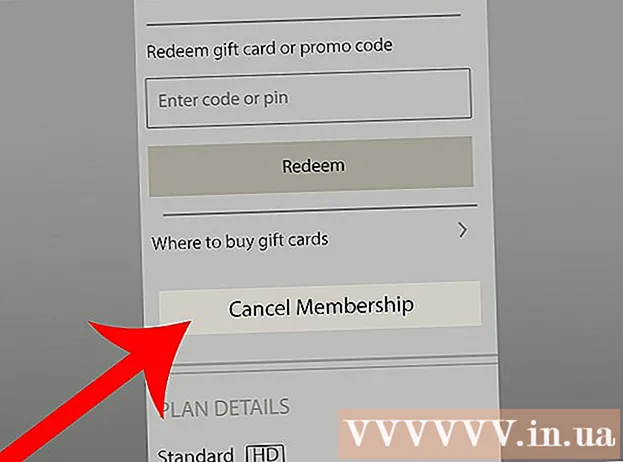Avtor:
Gregory Harris
Datum Ustvarjanja:
8 April 2021
Datum Posodobitve:
24 Junij 2024

Vsebina
- Koraki
- Metoda 1 od 3: Uporaba nadzornega centra
- Metoda 2 od 3: Uporaba gumbov za glasnost
- 3. način od 3: Uporaba aplikacije Nastavitve
Ta članek vam bo pokazal, kako spremenite glasnost v sistemu iOS 10.
Koraki
Metoda 1 od 3: Uporaba nadzornega centra
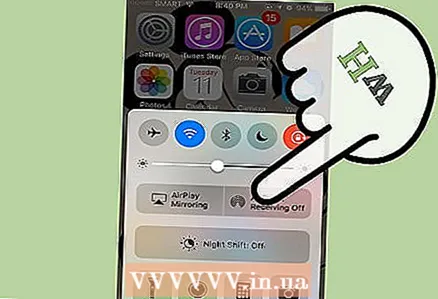 1 Povlecite navzgor od dna zaslona, da odprete Control Center. To je mogoče storiti v večini oken in aplikacij. Če gledate videoposnetek, boste morali dvakrat povleči navzgor, enkrat za prikaz puščice nadzornega centra in spet za prikaz samega nadzornega centra.
1 Povlecite navzgor od dna zaslona, da odprete Control Center. To je mogoče storiti v večini oken in aplikacij. Če gledate videoposnetek, boste morali dvakrat povleči navzgor, enkrat za prikaz puščice nadzornega centra in spet za prikaz samega nadzornega centra.  2 Povlecite od desne proti levi, da odprete medijsko ploščo. Ta plošča se prikaže, če ste gledali video ali poslušali glasbo.
2 Povlecite od desne proti levi, da odprete medijsko ploščo. Ta plošča se prikaže, če ste gledali video ali poslušali glasbo.  3 Z drsnikom za glasnost spremenite glasnost. Drsnik za glasnost je na dnu plošče. Z njim lahko prilagodite glasnost videoposnetka ali glasbe, ki se trenutno predvaja.
3 Z drsnikom za glasnost spremenite glasnost. Drsnik za glasnost je na dnu plošče. Z njim lahko prilagodite glasnost videoposnetka ali glasbe, ki se trenutno predvaja.
Metoda 2 od 3: Uporaba gumbov za glasnost
 1 Če želite spremeniti glasnost zvonjenja, pritisnite gumbe za glasnost, ko v telefonu ni video ali glasbe. Glasnost zvonjenja vpliva na zvonjenje, ton obvestila (na primer novo sporočilo ali obvestilo po e -pošti) in alarm. Če imate iPad ali iPod Touch, bo to spremenilo glasnost predvajanja vaših predstavnostnih datotek.
1 Če želite spremeniti glasnost zvonjenja, pritisnite gumbe za glasnost, ko v telefonu ni video ali glasbe. Glasnost zvonjenja vpliva na zvonjenje, ton obvestila (na primer novo sporočilo ali obvestilo po e -pošti) in alarm. Če imate iPad ali iPod Touch, bo to spremenilo glasnost predvajanja vaših predstavnostnih datotek.  2 Med predvajanjem glasbe ali videa pritisnite gumba za glasnost, da spremenite glasnost. Če predvajate pesem, gledate video ali igrate igro, s pritiskom na gumb za glasnost spremenite glasnost predvajanja predstavnostne datoteke v napravi.
2 Med predvajanjem glasbe ali videa pritisnite gumba za glasnost, da spremenite glasnost. Če predvajate pesem, gledate video ali igrate igro, s pritiskom na gumb za glasnost spremenite glasnost predvajanja predstavnostne datoteke v napravi. - Ko vse povečate ali znižate glasnost, ne kažejo vse aplikacije.
 3 Če želite vklopiti tihi način, kliknite stikalo poleg gumbov za glasnost. Ko je stikalo v spodnjem položaju in se pod njim pojavi oranžna barva, bo naprava prešla v tihi način. Če pritisnete stikalo, se glasnost povrne.
3 Če želite vklopiti tihi način, kliknite stikalo poleg gumbov za glasnost. Ko je stikalo v spodnjem položaju in se pod njim pojavi oranžna barva, bo naprava prešla v tihi način. Če pritisnete stikalo, se glasnost povrne.
3. način od 3: Uporaba aplikacije Nastavitve
 1 Zaženite aplikacijo Nastavitve. Ikona aplikacije se nahaja na enem od namiznih računalnikov. Ali pa povlecite na namizje in vnesite »nastavitve«.
1 Zaženite aplikacijo Nastavitve. Ikona aplikacije se nahaja na enem od namiznih računalnikov. Ali pa povlecite na namizje in vnesite »nastavitve«.  2 Izberite možnost Zvoki. To je pod možnostjo Ozadje in svetlost v tretjem razdelku Nastavitve.
2 Izberite možnost Zvoki. To je pod možnostjo Ozadje in svetlost v tretjem razdelku Nastavitve.  3 Z drsnikom spremenite zvonjenje in glasnost obvestil. Z drsnikom lahko spremenite glasnost zvonjenja, pa tudi glasnost obvestil, ki vključujejo alarm.
3 Z drsnikom spremenite zvonjenje in glasnost obvestil. Z drsnikom lahko spremenite glasnost zvonjenja, pa tudi glasnost obvestil, ki vključujejo alarm.  4 Omogočite ali onemogočite možnost »Spremeni z gumbi«. Ko je ta možnost omogočena, lahko z gumbi za glasnost v napravi spremenite glasnost zvonjenja (pod pogojem, da se v tem času na napravi ne predvaja nič).Če je ta možnost onemogočena, gumbi za glasnost prilagodijo le glasnost medija.
4 Omogočite ali onemogočite možnost »Spremeni z gumbi«. Ko je ta možnost omogočena, lahko z gumbi za glasnost v napravi spremenite glasnost zvonjenja (pod pogojem, da se v tem času na napravi ne predvaja nič).Če je ta možnost onemogočena, gumbi za glasnost prilagodijo le glasnost medija.